Android
Для пользователей, которые хотят изменить своё имя и фамилию на странице в соц. сети ВКонтакте через смартфон с ОС Android, будет актуален такой алгоритм действий:
- Открываем приложение от платформы ВК. Переходим в раздел с нашей страницей. Для этого, клацаем один раз по иконке в виде человечка. Данный значок находится в нижней правой части приложения.

- После чего, находим на странице кнопку «Редактировать» и жмем прямо по ней.
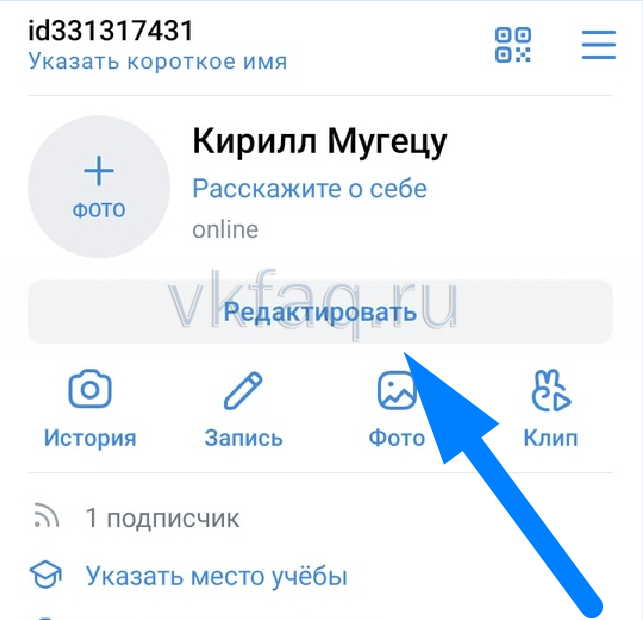
- Перед нами откроется вкладка для редактирования данных о профиле. Находим среди всех пунктов раздел «Основное» и кликаем по нему один раз.

- Затем, нажимаем по строке «Изменить данные».
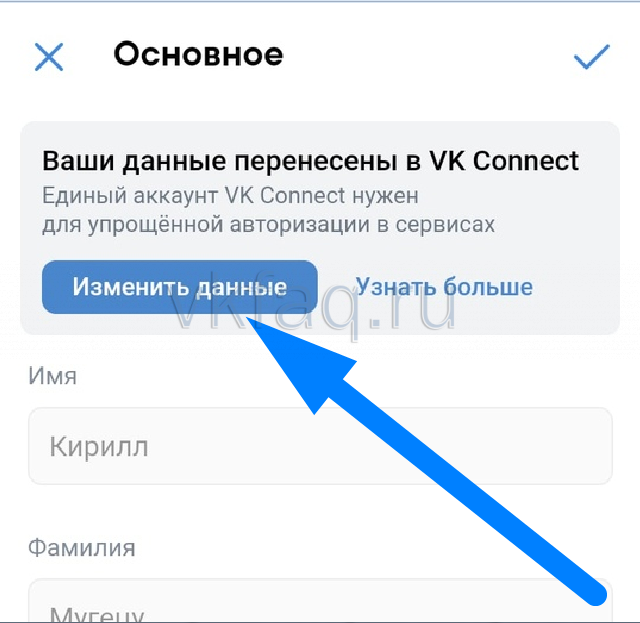
- Когда откроется совсем другая страница, клацаем по графе «Личные данные».
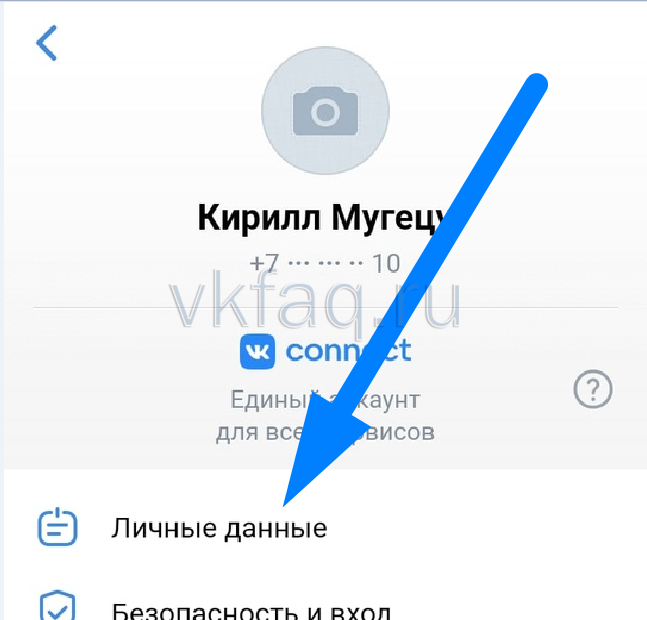
- Появится соответствующая форма для изменения имени и фамилии. Просто убираем старые личные данные, и в соответствующие графы вводим новое имя и фамилию.
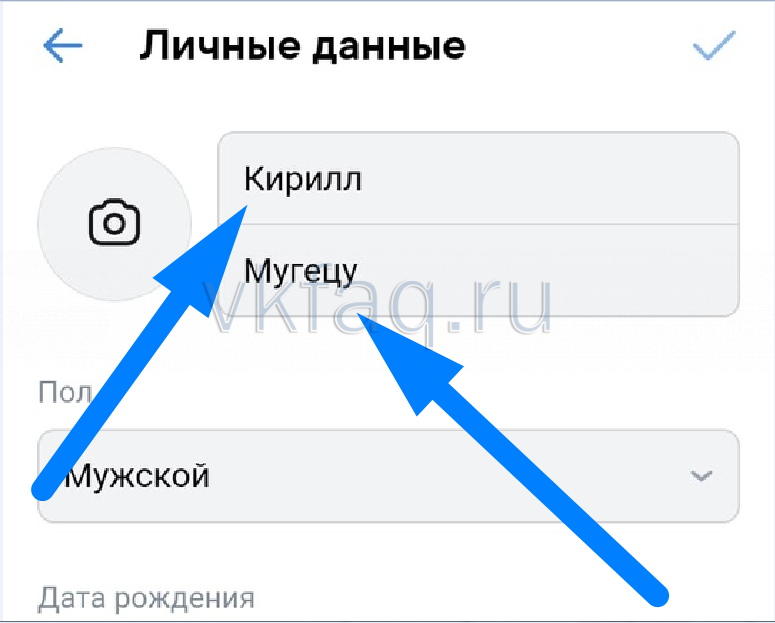
- Когда с этим покончено, нажимаем по иконке в виде галочки, которая занимает верхний правый угол текущей страницы.

- После выполнения данных действий, появится уведомление «Изменения сохранены». А в верхней части страницы появится надпись «Заявка на смену имени отправлена на модерацию». Теперь, пользователю остается только ждать, пока администрация соц. сети проверит отправленную заявку.
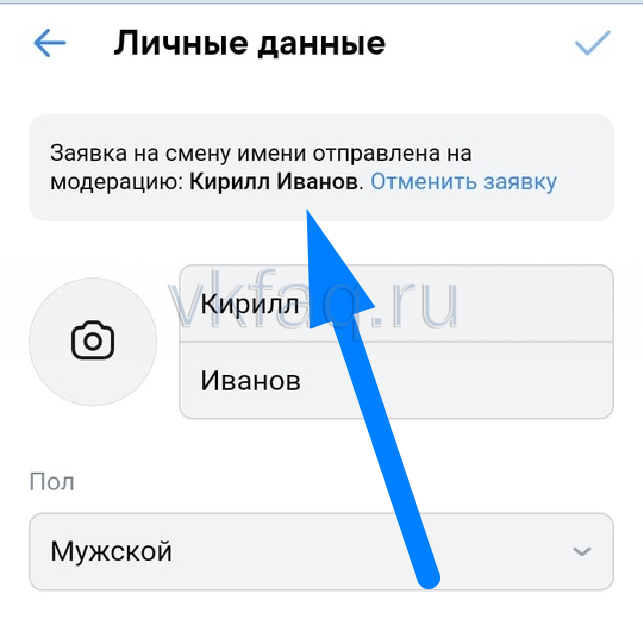
Iphone
Если человек хочет поменять имя и фамилию на своей странице в ВК, то через айфон это можно сделать так:
- Переходим в официальное приложение от соц. сети ВКонтакте. Нажимаем по разделу «Профиль».

- Затем, посередине экрана будет графа «Редактировать». Необходимо будет клацнуть прямо по ней.

- В появившемся списке находим раздел «Основное» и щелкаем по нему один раз.
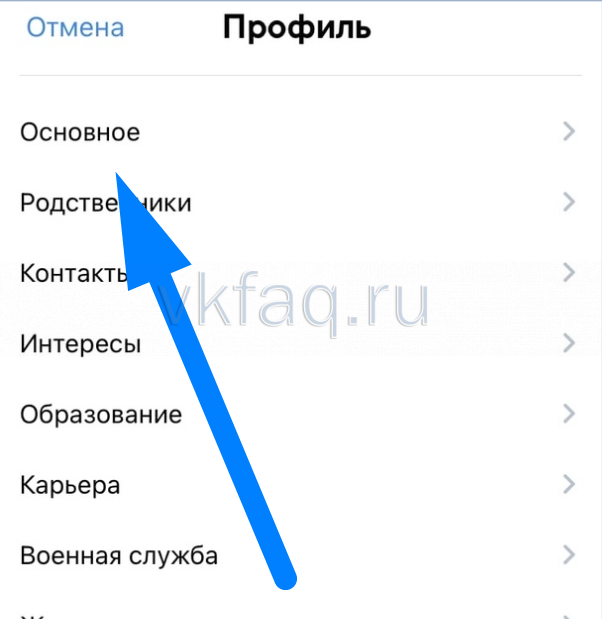
- После этого, необходимо будет кликнуть по кнопке «Изменить данные».

- В следующем разделе понадобится найти пункт «Личные данные» и клацнуть прямо по нему.
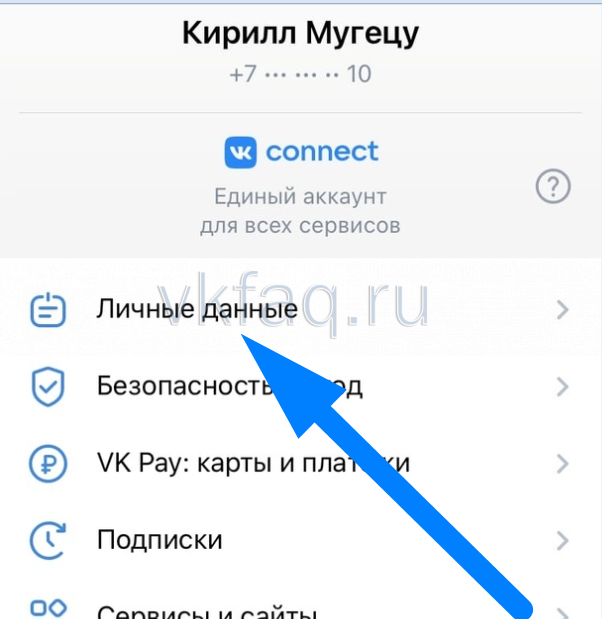
- Перед пользователем должна появиться соответствующая страница для изменения личных данных. Убираете старое имя и фамилию, а затем вписываете новые личные данные.
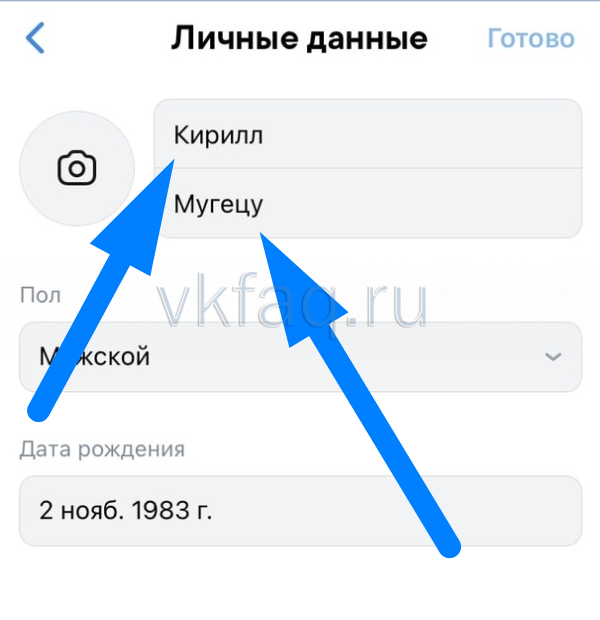
- Когда все изменения будут отображены на текущей вкладке, жмите по кнопке «Готово». Данная кнопка находится в правой верхней части страницы.

- Вот, собственно, и все. После выполнения указанных выше действий, заявка будет отправлена на рассмотрение. В подтверждение этому, внизу страницы появится уведомление «Изменения сохранены». Если администрация социальной сети ВКонтакте одобрит ваши личные данные, то имя и фамилия на странице изменится.
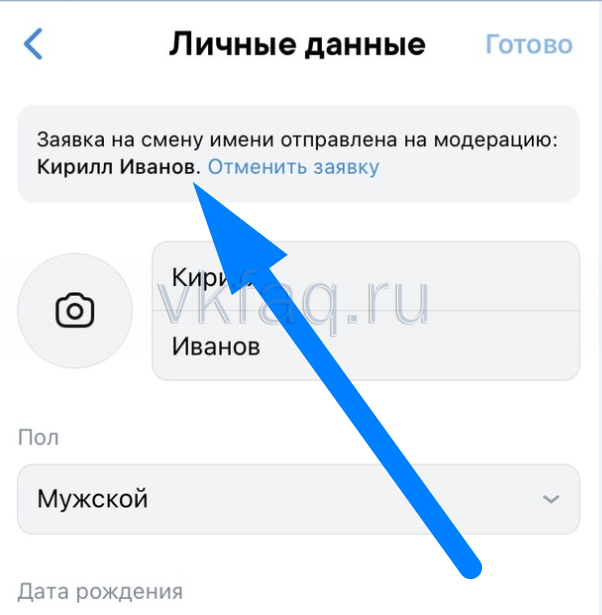
Как в вк оставить только имя. убираем имя и фамилию в вк
Инструкция
Зарегистрироваться на сайте ВКонтакте, не указывая свою фамилию, сразу не удастся. Поэтому сначала станьте полноправным членом сайта, после чего в нужный момент при желании внесите правку в личные данные. Или создайте отдельную страницу ВКонтакте, например, используя при регистрации вымышленные данные или придумав себя интересный псевдоним.
После этого вам необходимо будет выполнить еще несколько шагов. Ведите дополнительную информацию о себе, чтобы ваши смогли вас найти на сайте. В частности, укажите страну школы, город школы, школу, год выпуска и класс, заполнив соответствующие строки.
На следующем этапе регистрации – «Поиск однокурсников» — в выпадающем окне введите название учебного заведения, котором вы учились, страну, в которой он находится, и город, год выпуска, факультет и кафедру. Если вы очень торопитесь, то можете спокойно опустить первые два шага и заполнить их позднее, когда вам будет удобно. Для этого нужно просто изменить личные данные в разделе «Редактировать страницу».
Третий этап – завершение регистрации, на котором вам необходимо в соответствующих графах указать свою страну, где вы проживаете, и номер мобильного телефона. Затем нажмите кнопку «Получить код». В данном случае обязательно указывайте реальный номер. Благодаря ему, вы сможете восстановить доступ к профилю в случае его взлома или утери учетных данных
В течение нескольких секунд на указанный телефон придет смс-сообщение с кодом, введите его в специальное поле для подтверждения регистрации и нажмите кнопку «Отправить код» для подтверждения регистрации, после чего вы будете переадресованы на вновь созданную страницу.
Если при регистрации личной страницы вы использовали вымышленные данные, для общения на сайте можете использовать их или поменять их на «безымянные». Для этого на главной странице под личной фотографией пользователя найдите ссылку «Редактировать страницу».
Кликните по ней и перейдите на следующую страницу, где вы можете изменить все свои личные данные, в том числе разделы «Основная информация», «Контакты», «Образование», «Карьера», «Жизненная позиция». Но вы-то собираетесь убрать фамилию, поэтому останьтесь в меню основной информации и в пункте «Фамилия» напишите «Без фамилии», «Фамилия отсутствует», «Нет данных», поставьте «ххххх» или что-то подобное.
Секретный способ взлома
Этот вариант ни что иное как взлом странички в обход общим принципам системы безопасности.
Кликаем на стрелочку рядом со своей аватаркой.
Жмем .
Изменяем имя или фамилия в контакте и спускаемся вниз.
Сохраняем.
Как изменить имя в Вконтакте через компьютер
Как Вы думаете, каким вопросам посвящена добрая часть времени службы поддержки и администрации небезызвестной социальной сети с сине-белым логотипом? Вот и нет, не борьбой со спамерами и фейковыми роботами. Хотя, если быть точнее, не ей одной.
Приходится просматривать в день огромное количество заявок от пользователей на смену имени. Казалось бы, откуда взяться проблеме… Но вот простой пример. Человек захотел зарегистрироваться в сети с праздной целью, посмотреть, что да как, и ввел в поля анкеты полнейшую бессмыслицу, набор букв или вообще что-нибудь непристойное.
И вот тут-то появляется трудность, ибо смена имени — вопрос, решающийся администрацией сайта, а не желанием пользователя. Не хочется наводить пессимизма, но статистика гласит: попытки изменить имя Вконтакте завершаются провалом у 70% пользователей социальной сети.
Итак, если Вас настигла проблема со сменой имени, вот примерный порядок действий:
Причины для изменения имени в ВК
Что можно указать в качестве причины для смены имени?
Прежде всего, причина должна быть правдоподобной.
Вариант №1
— если Вы действительно сменили имя, в паспорте. Это, пожалуй, самый очевидный вариант, но, учитывая масштабы социальной сети, у админов может сложиться представление, что каждый день имена меняют сотни, а то и тысячи людей. Лучше придумать что-то пооригинальнее, ну или приложить скан паспорта.
Вариант №2
— подходит исключительно для девушек, и только при смене фамилии. Причина здесь, естественно, замужество. Минусы этого варианта очевидны..
Вариант №3
— чистосердечно покаяться в том, что нынешнее имя выдуманное, а Вы одумались и решили стать добропорядочным пользователем. Вариант проходит довольно часто.
Если немного включить фантазию, можно придумать еще несколько удачных ходов. Например, Вы стали знаменитостью, и Ваша слава Вас гнетет. Несколько сомнительно, но почему бы нет? Или простое: ну не нравится Вам старое имя. А может, и вовсе Вы им не пользуетесь, домашние и друзья зовут Вас по-другому. Между прочим, знаю такой реальный пример.
В любом случае оригинальная причина смены имени сразу обратит на себя внимание администрации и увеличит шанс на положительное решение. Поэкспериментируйте, ждем Ваши варианты в комментариях к статье.
Глупо не пользоваться достижениями современного бизнеса в интернете. Сегодня проще простого вложить свои маленькие деньги в и получать 150% прибыли в месяц. На нашем сайте всё находится в открытом доступе, а также любой пользователь может получить консультацию бесплатно.
Если нет желания зарабатывать, а хочется просто отдохнуть , то представляем вам на суд крупнейшего брокера Альпари.
Как изменить имя в Вконтакте — смотрите видео
В России. Не странно, что у пользователей столь огромного проекта время от времени возникают различные вопросы. Сегодня мы рассмотрим, как убрать фамилию «ВКонтакте», и зачем это необходимо.
Как вставить смайл возле имени в вк на телефоне
Когда мы попытались найти подобную функцию в мобильном приложении ВК, этого сделать не удалось. В интернете на разных сайтах также пишется, что для мобильных пользователей эмодзи якобы недоступны.
Но мы нашли способ, которому хотим научить вас. Дело в том, что возможность поставить смайлик после фамилии в ВК появляется у пользователей мобильно приложения Коронавирус. Вот как его установить и использовать:
- 300Перейдите во вкладку Обзор, щелкнув по значку компаса в нижней панели.

- Пролистните страницу чуть ниже и найдите раздел Мини-приложения. Самое первое в списке должно быть то, что нам нужно. Нажмите на него.

- Теперь вы можете добавить его в избранное, если хотите. Для этого нажмите на значок «Три точки» в правом верхнем углу и выберите соответствующий пункт.

- А можно просто без добавления приложения в избранное выбрать нужный статус.

Как на самом деле зарегистрироваться в вк без номера телефона
Бывает, что свободного номера телефона нет, или вы не хотите на него ничего регистрировать, а вконтакте зарегистрироваться хотите.
Сразу скажу, что все варианты регистрации без номера телефона, которые вы найдете в интернете, на текущий момент уже не работают.
Вам в любом случае понадобится номер. Решение задачи по регистрации без телефона сводится к поиску сервиса по предоставлению виртуального номера телефона.
Раньше была доступна регистрация через стационарный телефон. Можно было указать номер и заказать голосовое подтверждение. На телефон звонил робот и диктовал код.
Сейчас администрация вконтакте этот способ отменила, т.к. создавалось много фейковых (ненастоящих) страниц на один и тот же номер телефона.
Виртуальный номер можно попробовать найти бесплатно, либо купить. Тогда, если вы не потеряете к нему доступ, то сможете впоследствии восстановить пароль к вашей странице, если утеряете.
Если вы регистрируете страницу ненадолго, то можно купить доступ к виртуальному номеру на несколько минут, только чтобы получить смс для подтверждения регистрации.
Имейте в виду, что зарегистрировав страницу через такой номер, вы не сможете восстановить пароль, если потеряете или если вконтакт вас заблокирует по какой-то причине.

Виртуальный номер для регистрации в ВК
Бесплатные номера можно поискать на сайтах, которые предоставляют платные услуги по приему СМС. Там обычно есть несколько бесплатных номеров для тестирования.
Я пробовала несколько, но они все уже были использованы для регистрации анкет и Вконтакт не принимал их.
Можете попробовать купить номер на любом из подобных сайтов. Наберите в поиске яндекса «бесплатный виртуальный номер для приема смс россия».
Как поменять имя и фамилию в вконтакте на английское
Специалисты технической поддержки VK сразу предупреждают – социальная сеть при редактировании конфиденциальной информации принимает лишь те сведения, которые закреплены в официальных документах (паспорт гражданина Российской Федерации, свидетельство о рождении, водительские права).
Не спасет ситуацию и обращение в техническую поддержку – «агенты», разбирающие вопросы пользователей в VK, сразу запросят сканы документов. Не сработают и аргументы, связанные с переездом в другую страну – социальная сеть уже давно знакома с функцией транслитерации имен и активно адаптирует русские имена под англоговорящую публику. Светлана в VK мгновенно превратится в Svetlana, стоит лишь сменить язык интерфейса.
Раз уж официальные способы смены имени и фамилии не работают, то пользоваться предстоит экспериментальными, но едва ли гарантирующими положительный результат махинациями. Речь о виртуальных частных сетях и смене языка интерфейса.
Быстро сменить IP-адрес (а заодно и виртуальное географическое положение) разрешают тематические VPN-плагины, адаптированные почти под каждый браузер, включая Google Chrome, Mozilla Firefox и Opera. Тот же Browsec перед работой не требует даже регистрации, и не вынуждает оформлять подписки или совершать хоть какие-то платежи. И, раз уж в работе Browsec неприхотлив, то для наглядности дальнейшие действия будут связанны именно с этим плагином.
После загрузки и установки Browsec появится в виде иконки в правой верхней части браузера – на панели быстрого доступа. Именно оттуда предстоит выбирать подходящий сервер (США) и активировать смену IP-адреса с помощью ползунка OFF-ON. Проверить сменился ли IP-адрес разрешает сервис 2IP – в верхней части веб-страницы сразу появится информация о примерном местоположении и текущем IP-адресе.
Следующий обязательный шаг – запуск новой вкладки в браузере в режиме «Инкогнито» (комбинация клавиш Ctrl Shift N) для прохождения повторной авторизации в социальной сети – небольшой трюк, способный хотя бы немного, но обхитрить систему безопасности в VK.
После авторизации необходимо в правой верхней части интерфейса нажать на иконку профиля и из выпадающего списка выбрать пункт «Настройки», а уже после спуститься до категории «Язык» и выставить «Английский» в качестве наиболее подходящего варианта.
Дальнейшие действие уже знакомы – открыть раздел VK ID, перейти на вкладку «Личные данные», а уже после добавить новую информацию в пустующие текстовые поля. Как на перемены отреагирует служба поддержки – сложно даже представить.
Как сделать смайлики в статусе в вк
https://www.youtube.com/watch?v=01LboQXGs48
Продолжаем тему украшения своего ника в ВКонтакте. Если вам не понравился набор смайликов, которые вы можете добавить к своему имени 2020, установите любой в свой статус ВК.
Здесь у вас будет полная свобода, так как вы можете добавлять эмодзи из своего набора. В отличие от смайликов в имени, в статус их можно устанавливать навсегда. И изменять в любое время, дописывая статус текстом или вставляя необычные эмодзи, которых даже нет в наборе ВК.
Порядок действий, чтобы добавить картинку в статус:
- Нажмите на пустую строку под своим именем «Изменить статус»;
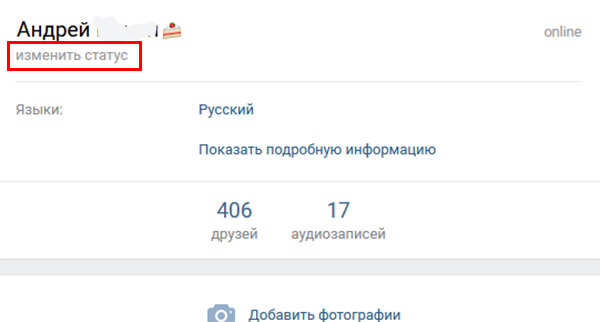
Нажмите на строку «Изменить статус» - В новой строке нажмите на иконку в виде смайлика в конце;
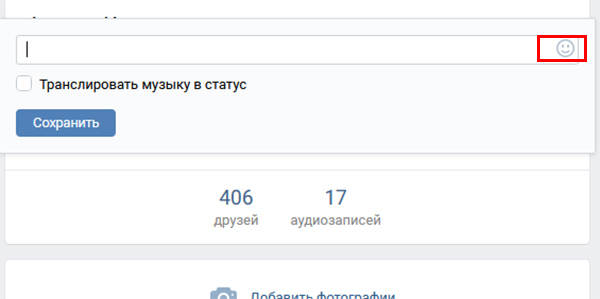
- Выберите любой эмодзи курсором мыши;
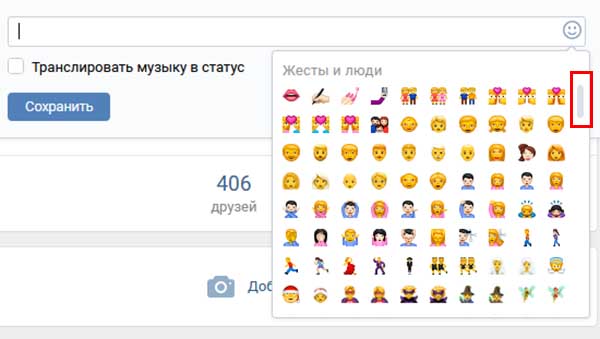
- Затем нажмите внизу кнопку «Сохранить».
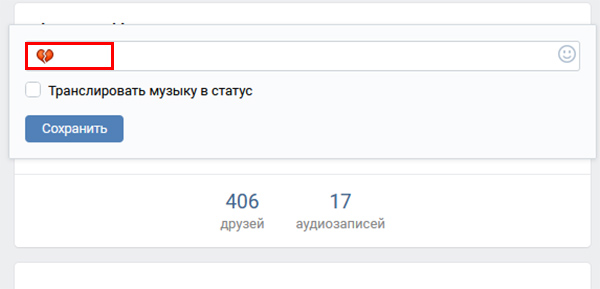
Поставив галочку на пункте «Транслировать музыку», все ваши друзья будут видеть, какую музыку вы сейчас слушаете, если посетят вашу страницу. Если найдёте интересные смайлики на другом сайте, скопируйте его и вставьте в строку вашего статуса. Добавьте текст в статус и несколько смайлов.
Как сделать эмодзи-статус в вконтакте
Есть еще один способ быстро сделать эмодзи-статус в Вконтакте:
- Открыть обсуждение какой-либо записи в группе или на публичной странице;
- Кликнуть по эмодзи-статусу рядом с именем человека;
- В появившемся окне нажать «Выбрать эмодзи-статус»;
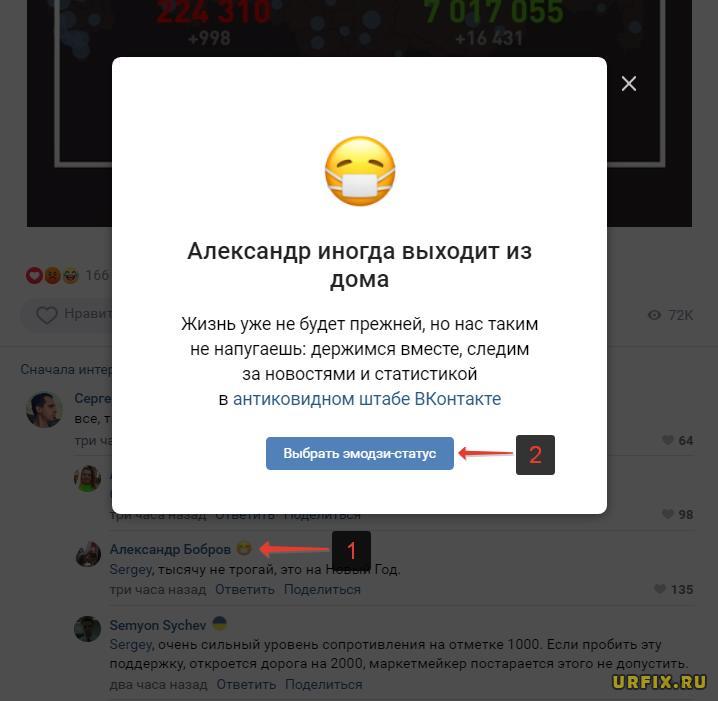
- После чего откроется страница мини-приложения, где можно поставить эмодзи-статус в ВК.
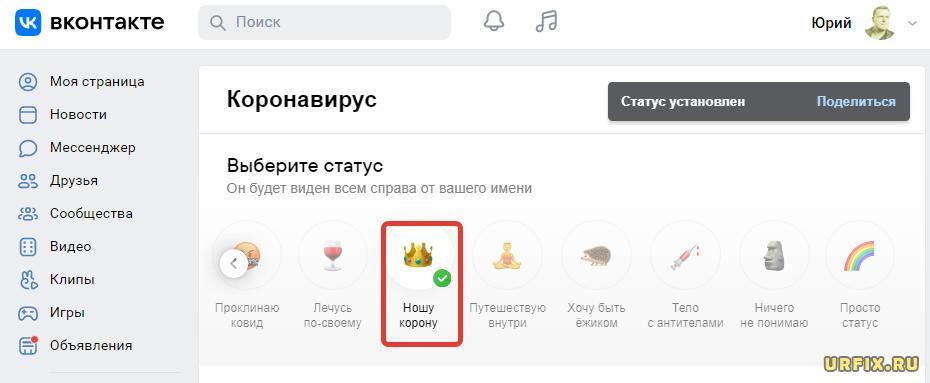
Какие смайлики работают в вк и в чем особенность emoji
Коротко о главной причине появления смайлов я упомянул в начале поста – это необходимость передавать эмоции, которые сложно, либо долго описывать словами. Как только интернет перестал быть сугубо деловым инструментом и перешел в разряд развлекательных, необходимость в выражении улыбок, печали и много другого стала зашкаливать.
Я, например, не представляю, как можно передать собеседнику текстом, что я ему подмигиваю или показываю язык – это будет выглядеть глупо и должного эффекта не произведет, а вот круглая желтая рожица с закрытым глазом или высунутым языком то, что доктор прописал.
Пик распространения смайлов совпал с пиком развития различных инструментов общения – сначала это были Аська со Скайпом, потом в свои сети втянули миллионы пользователей Контакт, Одноклассники и Фейсбук, сейчас каждый обладатель смартфона ежедневно тусуется в Viber или WhatsApp.
Привычными нам сейчас картинками смайлы были не всегда, это сейчас ВК автоматически преобразует код “:)” в веселую рожицу, первоначально всё обозначение шло через символы, отправитель сообщения писал набор закорючек, получатель получал их в том же виде, в меру своей осведомленности понимая, что имеется ввиду.
- Улыбка – “:)”
- Смех – “:D”
- Грусть – “:(“
- Подмигивание – “;)”
- Равнодушие – “:-|”
- Плачь – “:»(“
- Озадаченность – “:-”
- Изумление – “:-o”
- Удивление – “=-o”
- Язык – “:P”
- Поцелуй – “:-*”
- Стеснение – “:-[“
- Ненормативная лексика, мат – “:-X”
- Гнев – “:-||”
- Тошнота – “:-!”
Вы наверное обратили внимание, что описанные коды отображаются Вконтакте не как символы, а как красивые картинки. Всё потому, что в соцсети запрограммировано, что сочетание символов соответствует нужному смайлику, причем в каждой сети само изображение будет немного отличаться по внешнему виду.
Причина различий в том, что подобные смайлы не являются стандартизованными символами из Юникода и нет стандарта по их отображению. С одной стороны, это позволяет каждому сервису делать креативные изображения с любым уровнем красоты, с другой – устройства и сервисы не поддерживающие неофициальную кодировку смайлов в картинки их превращать не будут совсем.
А вот с символами Юникода дело обстоит иначе, смайлики написанные этим кодом будут поддерживаться везде и всегда. Зная коды смайлов в стандарте Юникод вы сможете вставить абсолютно любой из почти 1000 смайликов в любое место в ВК, хоть в статус, хоть на стену.
Пример:
Смайлик Смех, неформально обозначают как “:D”, такой формат ввода не везде будет преобразован в картинку. Стандартизованный код этого смайла из Юникода – “😄”, он будет отображаться как значок 😄 на всех устройствах.
Но у символов Юникода есть одна особенность – они все простые и черно-белые. И чтобы сделать их красивыми и красочными, были придуманы эмодзи (emoji). Каждый значок эмодзи соответствует своему символу из юникода. По сути это те же самые символы из юникода, только отображаемые иначе на устройствах поддерживающих emoji.
Эмодзи – это смайлики написанные по стандарту Юникода, но отображаемые более яркими и красочными картинками из специальной библиотеки, если на сайте или в сервисе эта библиотека подключена.
Вконтакте библиотека Эмодзи включена, поэтому все смайлики в социальной сети цветные и красивые.
Каким образом добавить смайлик возле своего имени во вконтакте в 2020 году
Сегодня мир переживает непростое время, практически каждая страна борется с коронавирусом. Все СМИ и социальные сети размещают специальные страницы с информацией о страшной болезни. О том, как не стать жертвой вируса, как остановить его и прочие полезные новости.
Этот раздел позволяет нам установить в своём профиле эмодзи возле имени. И скорее всего такая акция будет временной. Это значит, что после завершения пандемии и угрозы жизни каждого пользователя, смайлики пропадут вместе со страницей о коронавирусе в 2020 году.
Ну, а пока у нас есть возможность добавить эмодзи следующим образом;
- Откройте свой профиль ВКонтакте;
- Нажмите на ссылку в меню «Коронавирус»;
- В этом разделе первым блоком является «Выберите статус». Здесь расположены картинки, которые мы можем установить в аккаунте в качестве статуса;
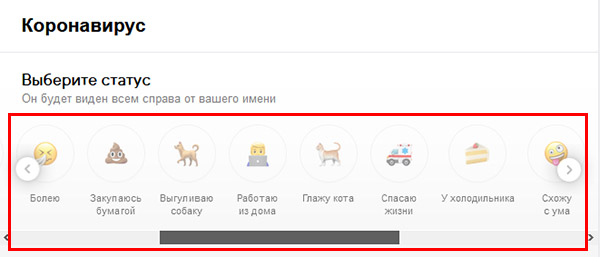
- Нажмите на любой понравившийся или тот, который отвечает вашему отношению к ситуации сегодня;
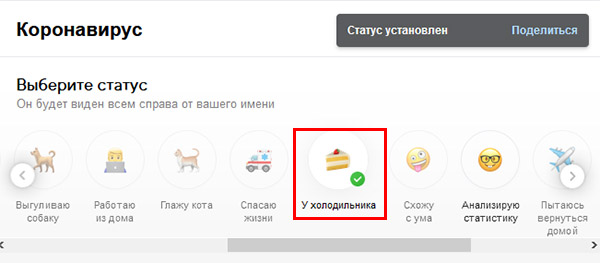
- Откройте главную страницу и проверьте наличие смайлика.
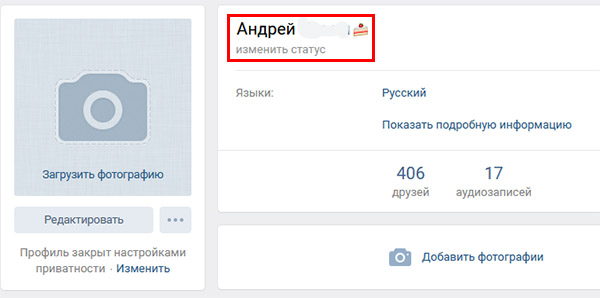
Появится уведомление о том, что выбранный вами смайлик теперь установлен в качестве статуса в ВК. Вы можете поделиться этой новостью со своими друзьями, нажав на соответствующую ссылку в уведомлении. Можно выбрать только тот смайлик, который есть в списке на странице «Коронавирус».
Любые другие эмодзи, которые вы сами нашли в Интернете установить нельзя. Поменять смайлик или перейти на страницу с описанием пандемии можно, наведя курсор мыши на свой новый статус.
Коды желтых смайлов-колобков с эмоциями
😊 😊 — Улыбка со смеющимися глазами
☺ ☺ — Глупая улыбка
😉 😉 — Подмигивающее лицо
😋 😋 — Игривая улыбка высунутым языком
😀 😀 — Лицо с ухмылкой
😄 😄 — Счастливая улыбка
😌 😌 — Лёгкая, приятная улыбка
😅 😅 — Радость в холодном поту
😃 😃 — Восхищение, радость
😂 😂 — Слёзы радости
😆 😆 — Насмехается
😝 😝 — Дразнится и сильно смеётся
😜 😜 — Дразнится
😛 😛 — Показывает язык
😇 😇 — Святой, смайлик с нимбом
😒 😒 — Безрадостное лицо
😐 😐 — Нейтральная физиономия
😕 😕 — Растерянное лицо
😏 😏 — Ухмылка
😑 😑 — Невыразительное лицо
😍 😍 — Влюблён, сердечки в глазах
😘 😘 — Воздушный поцелуй
😚 😚 — Поцелуй
😗 😗 — Целующее лицо
😙 😙 — Целующее лицо с улыбающимися глазами
😳 😳 — Удивленное лицо
😁 😁 — Улыбающееся лицо с улыбающимися глазами
😬 😬 — Виноват, неприятно
😓 😓 — Грусть в холодном поту
😔 😔 — Задумчивое лицо
😞 😞 — Разочарование
😥 😥 — Разочарован, но с лёгкостью воспринимает
😩 😩 — Усталое лицо
😫 😫 — Очень устал
😣 😣 — Настойчивость
😖 😖 — Запутанное лицо
😢 😢 — Слёзы накатились
😭 😭 — Рыдающее лицо
😪 😪 — Сонный
😴 😴 — Спящая физиономия
😷 😷 — Болеет, медицинская маска на лице
😎 😎 — Крутой, смайлик в черных очках
😰 😰 — Холодный пот
😨 😨 — Испуганное лицо
😱 😱 — Кричит от страха
😦 😦 — Хмурое лицо
😠 😠 — Злобная рожа
😡 😡 — Очень злой, до красноты
😤 😤 — В ожидании триумфа, победы, успеха
😵 😵 — Головокружение
😲 😲 — Удивление
😟 😟 — Озабоченное лицо
😧 😧 — Страдающее лицо
😮 😮 — Недоумевающее лицо
😯 😯 — Полное недоумение
😶 😶 — Рот на замок
😈 😈 — Добрый чертёнок
👿 👿 — Злой чертёнок
😺 😺 — Улыбающийся кот
😸 😸 — Счастливый кот
😿 😿 — Кот плачет
😾 😾 — Кот злится
😹 😹 — Кот со слезами радости
😻 😻 — Кот влюблен
😽 😽 — Кошачий поцелуй
😼 😼 — Кот ухмыляется
🙀 🙀 — Испуганный кот
Меняем имя с телефона
Пользователи Android и IOS тоже не останутся незамеченными. Изменить имя ВКонтакте через мобильное устройство тоже довольно таки просто.
- В Play Market, App Store или другом магазине приложений на Вашем смартфоне ищем программы по запросу «VPN».
- Выбираем любое понравившееся приложение поддержки прокси-серверов. Скачиваем и активизируем.
Рекомендую выбирать программу, которая не передает Ваши данные другим ресурсам. Если же она выполняет такую задачу, оповестит Вас при запуске. Поэтому не игнорируйте, пожалуйста, подобные записи. Скорее всего, они будут на английском языке, на что многие пользователи особенно не обращают внимания.
Не зря их поддержка прокси-серверов является бесплатной. Платой служат Ваши личные данные, которые могут передаваться при использовании VPN. Лучшим решением будет выбор программы с обильным количеством рекламы. Да, неприятное явление. Но лучше посмотреть видео-презентацию очередной новой игры, вместо тихого опасения за собственную безопасность. Иные программы и существуют за счет рекламы, она обеспечивает их оплату.
- Можем менять наше имя ВКонтакте.
Надеюсь, данные советы помогли Вам. Приятного времяпровождения на просторах сети!
Сегодня практически каждый пользователь интернета имеет свою страничку в популярных социальных сетях, таких как «Фейсбук», «ВКонтакте», «Твиттер». Все мы проводим на этих сайтах достаточно много времени. Одни «юзеры» общаются здесь с друзьями и родственниками, а другие заводят новые знакомства. Также есть категория людей, которая использует «социалки» для продвижения своего бизнеса.
В данной статье речь пойдет о социальной сети «ВКонтакте», а именно о том, как изменять имя в «ВК», фамилию и адрес странички. Причины, подталкивающие пользователей к проведению этой процедуры, могут быть совершенно разными. Например, девушка вышла замуж и изменила фамилию, после чего захотела указать ее на своей странице «ВКонтакте». А возможно, вы просто не хотите афишировать свои настоящие данные.
Кстати, вы также узнаете и о том, как сделать имя в «ВК» на английском языке. В общем, обо всем по порядку.
Получение галочки возле имени в вк в 2020 году
Возле имени в ВК можно также обнаружить галочку вместо смайликов на некоторых профилях. Она сообщает нам о том, что страница пользователя верифицирована и является подлинной. Подать заявку на галочку можно только с веб-версии ВКонтакте. В мобильном приложении такая функция отсутствует. Также для подачи у вас обязательно должна быть включена двухфакторная аутентификация.
Чтобы её включить:
- Выберите аватарку вверху справа и нажмите на кнопку «Настройки»;
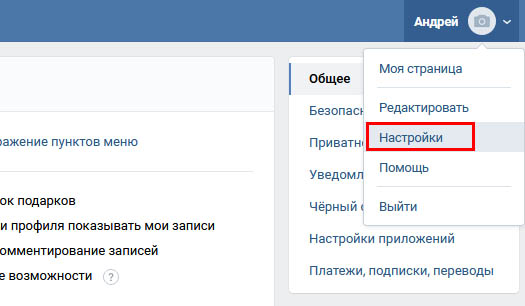
- Нажмите на раздел «Безопасность»;

- Выберите в разделе «Подтверждение входа» кнопку «Подключить»;
- В форме введите пароль и следуйте инструкции.
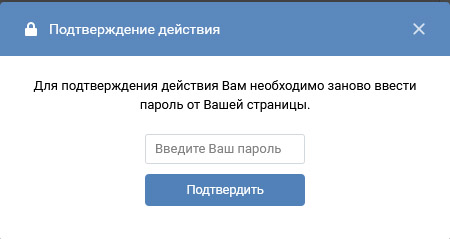
Чтобы пройти верификацию, ваш профиль должен соответствовать некоторым требованиям.
Получить галочку в 2020 году могут как профили в ВК, так и сообщества. Но это должны быть популярные страницы блогеров, музыкантов, художников, певцов. Людей с постоянной большой аудиторией. Те же требования применимы и к группам в ВК. На галочку могут рассчитывать сообщества объектов культуры, популярные группы в сфере бизнеса, финансов и прочих реальных организаций.
Например, при поиске вашей личности или организации в результатах группа или аккаунт будут отображаться выше других. Если ваш профиль пройдёт аутентификацию и получит галочку.
Рекомендуем к прочтению: Как сделать опрос во ВКонтакте.
Ставим несколько пробелов подряд
Все мы прекрасно понимаем, что творческую жилку невозможно скрыть, даже пользуясь одними только смайликами. К примеру, среди эмодзи есть большое количество разнообразных картинок, которые отлично между собой комбинируются, однако для этого необходимо поставить несколько пробелов.
Проблема в том, что, если воспользоваться стандартным решением и просто несколько раз клацнуть на пробел, системы их автоматически уберет. И тогда полученный результат будет полностью нарушен — смайлики окажется вначале строки ввода.
Стандартное решение проблемы при помощи комбинации «Alt 255» больше не работает и в окне ввода это отображается как стандартный пробел. Продвинутые пользователи пользуются кодом:  .
Учтите, что во время ввода он будет отображаться как обычные символы, но после отправки он сразу же преобразится в пробел. Вводить можно последовательно друг за другом, не ставя пробелы. Таким образом, мы получаем бесконечные пробелы, которые будут видны всем пользователям. Это позволит создавать настоящие шедевры, используя одни только символы из имеющихся смайликов.
Среди интересных особенностей существует система замены слова или смайлика на соответствующий эмоциям пользователя стикер. Работает это следующим образом: в начале ввода сообщения, если слово или эмодзи имеет прямую трактовку к одному из стикеров, его изображение появляется чуть выше. Это всегда позволяет оставаться в тренде, общаясь более содержательно при минимальных затратах времени.
Но в отличие от текстовых посланий, наклейки занимают одно сообщения. То есть при их отправлении, они не могут быть дополнены информацией, что слегка неудобно, ведь тогда приходится заранее подготавливать дополнительную речь о похожем персонаже и пользователе, с которым происходит диалог.
Установка галочки в вконтакте
Галочка в ВК привлекает внимание всех пользователей, которые даже случайно встретили ваш профиль. Всем сразу же хочется поближе рассмотреть ваш аккаунт, а может и подписаться на него. Поэтому это не только элемент декора страницы, как смайлики в имени, но и гордость пользователя.
Чтобы получить её:
- Перейдите в настройки своего аккаунта;
- Откройте раздел «Общее»;
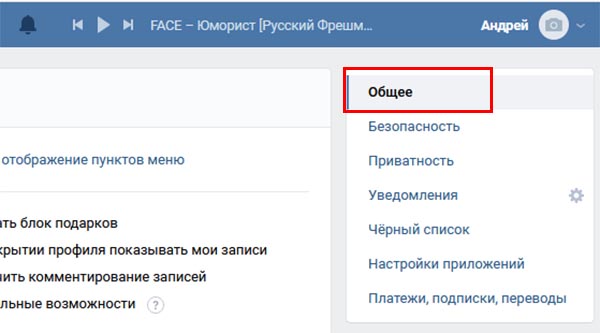
- Найдите ниже пункт «Верификация» и нажмите на ссылку «Подать заявку»;
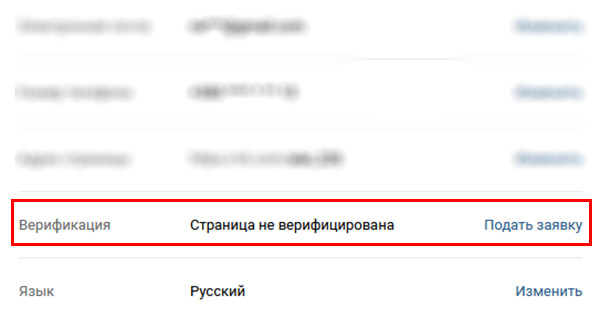
Нажмите на кнопку «Подать заявку» - Если ваш профиль соответствует всем требованиям, необходимо нажать на кнопку «Подать заявку» и заполнить анкету.
В ней нужно будет указать категорию, к которой относится ваш профиль или группа в ВКонтакте и указать прочую информацию. Ответ на вашу заявку можно получить в уведомлениях своего профиля в веб-версии ВК. Откройте повторно раздел, в котором вы заполняли форму.
Если вы забыли указать какие-то детали в своей заявке, откройте заявку и дополните её. Но сделать это можно будет только один раз. Поэтому будьте внимательны при заполнении формы.
Через компьютер
https://www.youtube.com/watch?v=wBkotPigAU0
Как уже говорилось выше, для изменения имени и фамилии на своей странице в соц. сети ВКонтакте через персональный компьютер придется выполнить немного другие действия, нежели на мобильном устройстве. Если быть точнее, то подходящий порядок действий для ПК такой:
- Заходим в соц. сеть через любой браузер. Нажимаем левой кнопочкой мышки по имени и фотографии профиля, которая расположена в правой верхней части страницы.

- Всплывет меню с четырьмя пунктами. Клацаем левой клавишей мышки по графе «Перейти в VK Connect».

- Изначально перед вами откроется вкладка с личными данными. Именно она нам и нужна. Просто стираете старое имя и фамилию, а затем вписываете новое.

- Когда вы это сделаете, откроется кнопка «Сохраниться». Щелкайте по ней левой кнопкой мыши.

- После чего, на странице появится уведомление о том, что заявка на смену имени отправлена на модерацию. Если ваш запрос получит одобрительный ответ от администрации соц. сети ВКонтакте, то личные данные будут измены.

